Emby服务器设置教程 Emby服务器架设教程
时间:2021-04-25 17:53:56来源:网络整理
Emby 是一款开源的流媒体中心软件,用户只需要简单部署了服务端,其它的客户端就能轻松访问服务端的所有媒体软件 ,下面小编为大家分享Emby服务器架设教程,让大家可以建设自己的流媒体中心服务器。
Emby服务器架设教程
1、准备工作
一台设备作为服务端。这台设备可以是以下的任意一种:
①闲置的笔记本
闲置的PC(支持Windows、Linux以及Mac系统)
NAS设备
支持Docker的设备
②局域网(服务端以及客户端位于同一局域网)。
若当地运营商提供了公网(外网)地址,Emby Serve 开启公网访问选项后,也可以通过公网访问服务端。若运营商没提供公网地址,又想通过公网访问服务端,那只能做内网穿透(本篇文章不讨论)。
2、Emby 服务端下载
百度网盘只提供Win系统64位的下载地址:
https://pan.baidu.com/s/1_A8z1eWT4ebgXrwAZzUH_A 提取码:v5dx
其它操作系统请访问官网下载:
https://emby.media/download.html
1、搭建 Emby 服务端
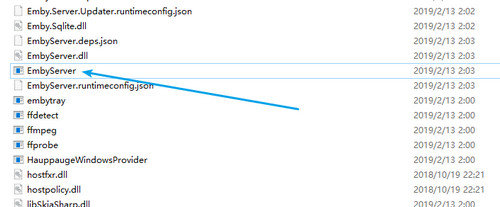
2、右键任务栏上出现的绿色小图标,选择Configure Emby。若出现“Emby Server is loading.”,则等一小会,再刷新该页面。
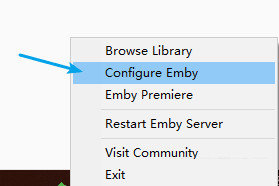
3、进入初始化页面后,选择语言为中文Chinese Simplified。点击下一步。

4、该页面填写用户信息,默认值也可以。直接点击下一步。
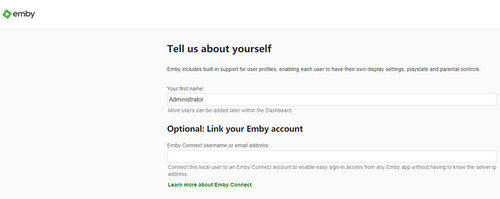
5、这一步添加媒体库是最关键的一步,选择Add Media Library。
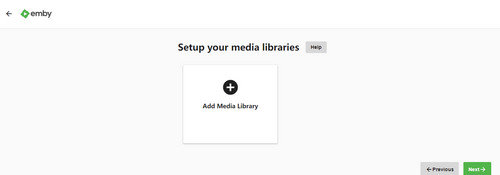
6、添加媒体库的设置,按着下面图片的提示进行填写就可以了。点击确定后再点击下一步。
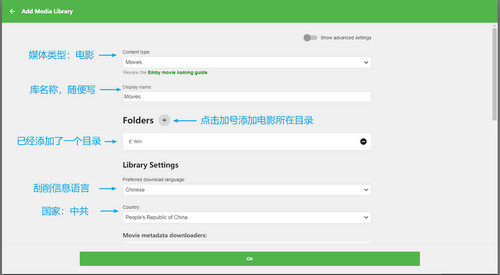
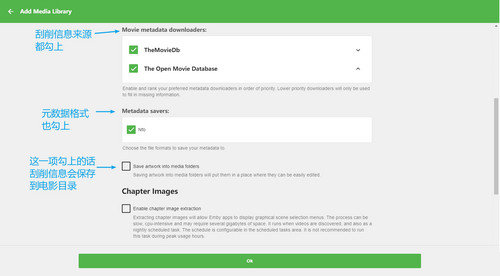
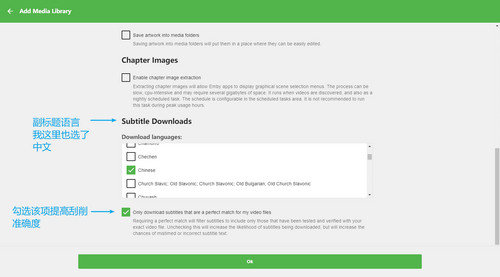
7、这一步还是设置元数据的首选语言,选中文就行。
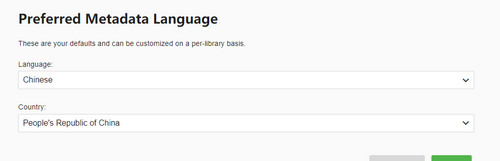
8、这一步设置远程访问,有公网的可以都开启。没公网的可通过内网穿透(百度)方式访问。
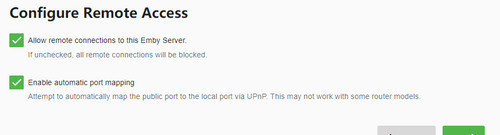
9、最后一步就是同意 Emby 协议的页面了,打上勾勾直接下一步就可以。
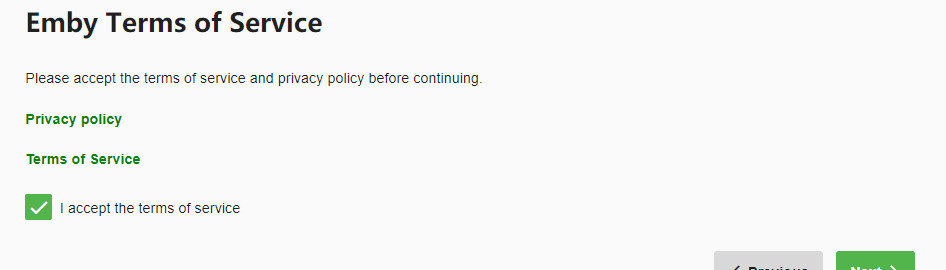
10、最后到达管理页面,可以看到我们公网和内网的ip信息。局域网客户端直接输入内网地址:端口号即可访问 Emby 流媒体。
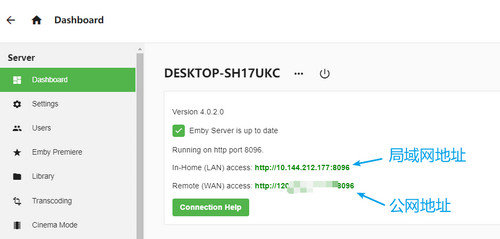
到这里Emby服务器架设就完成了。
本类热门


